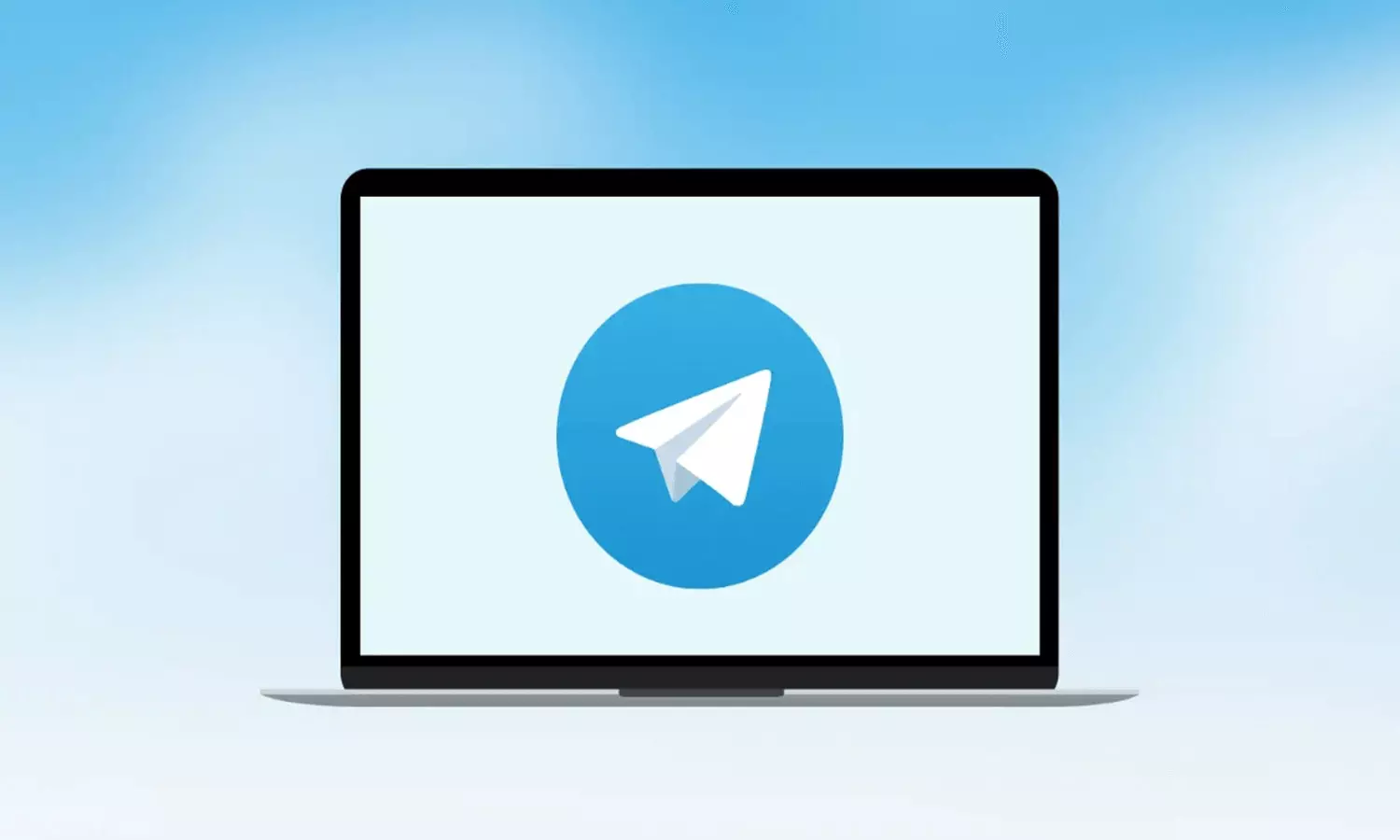TRENDING TAGS :
How to Login Telegram: टेलीग्राम वेब विंडोज़ लैपटॉप और पीसी में कैसे लॉगिन करें, जाने आसान तरीका
How to Login Telegram Web on Windows: आप अपने टेलीग्राम अकाउंट को ब्राउज़र या ऐप के माध्यम से लैपटॉप या पीसी पर आसानी से एक्सेस कर सकते हैं।
How to Login Telegram Web on Windows(Photo-social media)
How to Login Telegram Web on Windows: आप अपने टेलीग्राम अकाउंट को ब्राउज़र या ऐप के माध्यम से लैपटॉप या पीसी पर आसानी से एक्सेस कर सकते हैं। यह आपके स्मार्टफ़ोन की तरह ही कार्य करता है और आपके सभी डेटा को ऑटोमैटिक रूप से सिंक करता है, जिससे डिवाइसों के बीच स्विच करने की आवश्यकता समाप्त हो जाती है। इस लेख में, हम ब्राउज़र, विंडोज पीसी/लैपटॉप और मैकबुक और आईमैक जैसे मैक उपकरणों पर टेलीग्राम वेब और डेस्कटॉप में लॉगिन और उपयोग करने की प्रक्रिया के बारे में जानेंगे।
ब्राउज़र पर टेलीग्राम वेब कैसे लॉगिन करें और उसका उपयोग कैसे करें
1: अपने पीसी/लैपटॉप पर क्रोम जैसे ब्राउज़र खोलें
2: अब टेलीग्राम वेब वेबसाइट पर जाएं
3: लॉग इन करने और ब्राउज़र पर टेलीग्राम का उपयोग करने के लिए, आपको अपने फोन के टेलीग्राम ऐप से स्क्रीन पर प्रदर्शित हो रहे क्यूआर कोड को स्कैन करना होगा।
4: अपना फ़ोन लें और टेलीग्राम खोलें। टॉप पर मौजूद 3-लाइन मेनू पर टैप करें और सेटिंग्स चुनें।
5: अब डिवाइसेस विकल्प चुनें
6: यहां से, अपने टेलीग्राम खाते को लिंक करने के लिए लिंक डेस्कटॉप डिवाइस बटन दबाएं
7: आगे बढ़ें और अपने पीसी/लैपटॉप की स्क्रीन पर दिखाई दे रहे क्यूआर कोड को स्कैन करें
8: कुछ ही सेकंड में आपका टेलीग्राम अकाउंट वेबसाइट पर लॉग इन हो जाएगा
विंडोज पीसी/लैपटॉप पर टेलीग्राम कैसे लॉगिन करें और उसका उपयोग कैसे करें
1: सबसे पहले, टेलीग्राम डेस्कटॉप ऐप का सेटअप इसकी आधिकारिक वेबसाइट से डाउनलोड करें
2: फ़ाइल को ऐसे स्थान पर सेव करें जहां यह आसानी से पहुंच योग्य हो, जैसे डेस्कटॉप पर
3: एक बार डाउनलोड पूरा हो जाने पर, फ़ाइल खोलें और पसंदीदा भाषा जैसे अंग्रेजी चुनें
4: अब ब्राउज़ करें और उस स्थान का चयन करें जहां आप टेलीग्राम डेस्कटॉप ऐप को स्टोर और इंस्टॉल करना चाहते हैं
5: अंत में, अगली पॉपअप विंडो पर इंस्टॉल बटन दबाएं और फिनिश दबाएं
6: टेलीग्राम अपने आप लॉन्च हो जाएगा
7: स्टार्ट मैसेजिंग बटन दबाएँ
8: अब अपने स्मार्टफोन पर टेलीग्राम ऐप का उपयोग करके क्यूआर कोड को स्कैन करने के लिए आगे बढ़ें।
9: अब अपना फोन उठाएं और टेलीग्राम खोलें। टॉप पर मौजूद 3-लाइन मेनू का चयन करें और सेटिंग्स पर टैप करें।
10: यहां से डिवाइसेज विकल्प चुनें
11: आगे बढ़ें और लिंक डेस्कटॉप डिवाइस बटन दबाएं
12: अब अपने पीसी/लैपटॉप की स्क्रीन पर दिख रहे QR कोड को स्कैन करें
13: उसके बाद, आपका टेलीग्राम खाता आपके विंडोज पीसी/लैपटॉप पर लॉग इन हो जाएगा